誰もが知っているように、iPhone は写真やビデオを撮影するのに最適なスマートフォンの 1 つです。カメラの構成が優れているため、必要以上に多くの写真を撮影してしまうことがよくあります。
次に、それらの写真を他のデバイスに転送したり、他のユーザーに送信したりする方法を探します。他の人に写真を送信する最良かつ最も簡単な方法は、WhatsApp を使用することです。 WhatsApp では、写真を送信したい相手のチャットを開いて写真を選択し、[送信] ボタンをタップする必要があります。
プロセスはここで終了します。他のユーザーは WhatsApp を開いて写真を表示する必要があります。 WhatsApp アカウントで自動ダウンロードが有効になっている場合、写真は携帯電話にダウンロードされます。プロセスは単純に見えますが、これにはいくつかの問題があります。
まず、WhatsApp 経由で送信する画像は、ファイル サイズを減らすために圧縮されます。圧縮すると写真の品質が低下します。つまり、写真を送信した相手は圧縮されたコピーを受け取り、元の品質ではなくなります。
iPhoneのWhatsAppでHD写真を送信する方法?
写真圧縮の問題に対処するために、WhatsApp は数か月前に、低品質のメディア共有の制限に対処するアップデートをリリースしました。 iPhone 用 WhatsApp アプリには、ユーザーが写真やビデオを高品質で送信できる「HD 品質」オプションがあります。
WhatsApp アプリの HD 品質を使用すると、より高い解像度で写真やビデオを共有できますが、一部の圧縮は依然として適用されることに注意することが重要です。
WhatsApp for iPhone の新しい HD 品質は 3024 x 4032 の解像度に相当し、以前の画像解像度の上限である 920 x 1280 よりも優れています。ビデオは 848 x 476 ではなく 1280 x 718 の解像度で送信されます。
iPhone 用 WhatsApp で品質を損なうことなく写真を送信
WhatsApp の HD 写真とビデオの概要とその機能がわかったので、iPhone 用 WhatsApp で高品質の写真とビデオを送信することに興味があるかもしれません。 iPhone の WhatsApp 経由で高品質の写真を送信する方法は次のとおりです。
1. 始める前に、Apple App Store を開いて、iPhone 用のWhatsApp アプリを更新します。
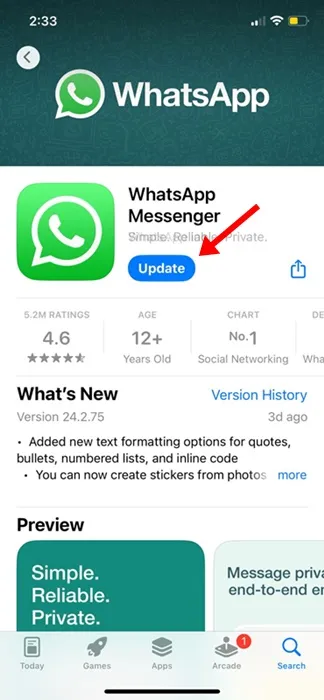
2. アプリが更新されたら、起動します。
3. 次に、HD 写真を送信するチャットを選択します。
4. 次に、チャット欄の(+)ボタンをタップします。
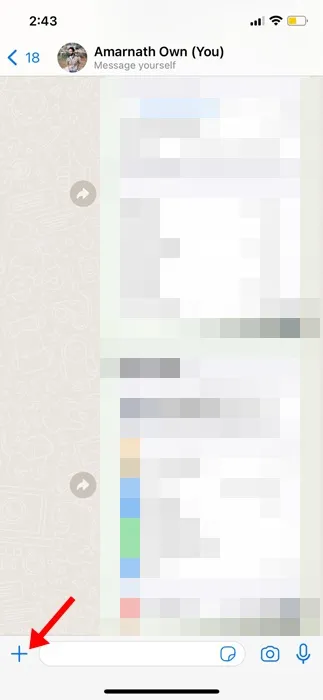
5. 表示されるメニューで、[写真]を選択します。
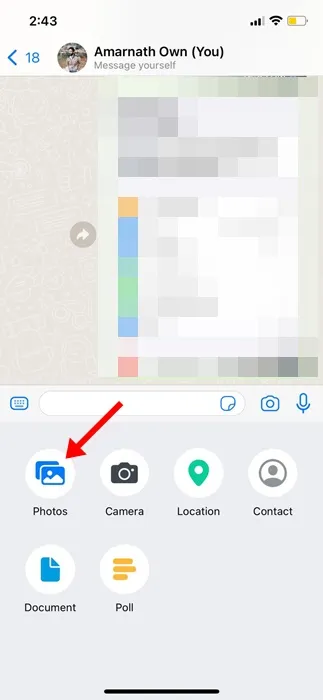
5. チャットで送信したい写真を選択します。選択したら、「次へ」ボタンをタップします。
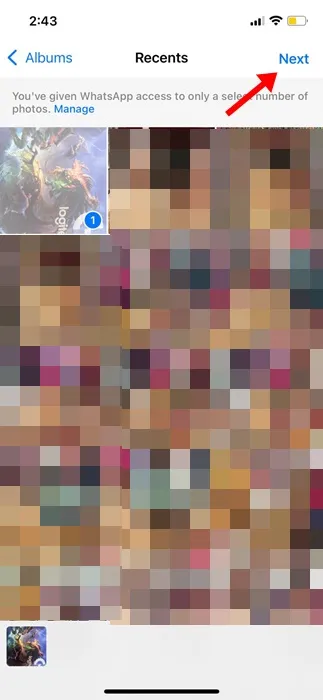
6. 上部に [HD] ボタンが表示されます。HDボタンをタップします。
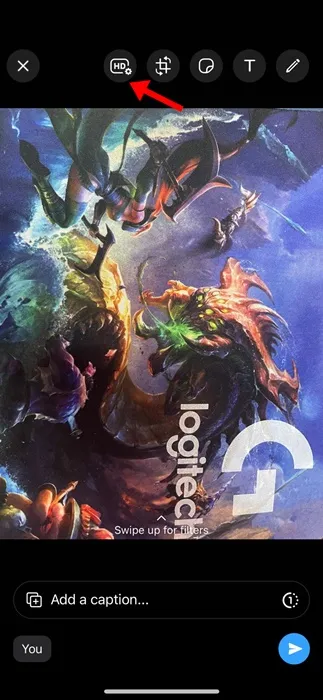
7. 次に、[写真の品質] プロンプトで[HD 品質]を選択し、 [送信]ボタンをタップします。
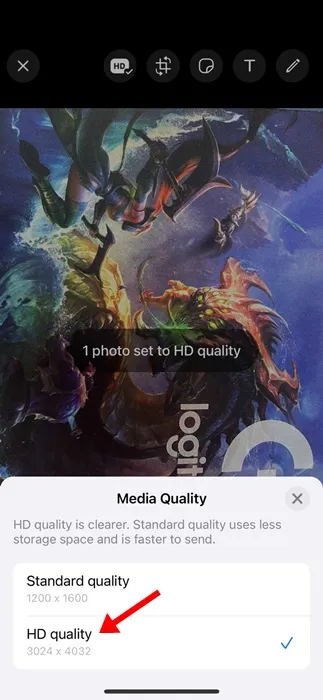
それでおしまい!これにより、WhatsApp チャットに HD 写真が送信されます。 HD 品質に設定された写真には HD タグが付きます。
WhatsApp HD写真を保存する方法?
iPhone では WhatsApp HD 写真を送信するのは非常に簡単ですが、友達が HD 写真をあなたと共有していて、その写真が写真アプリやカメラ ロールに表示されない場合はどうすればよいでしょうか?
実際、WhatsApp 経由で送信される HD 写真は、WhatsApp のメディア自動ダウンロード ルールに従っていません。したがって、HD 写真を携帯電話に手動で保存する必要があります。
iPhone 用 WhatsApp に HD 写真を保存するには、受け取った写真を開いて、[共有] ボタンをタップします。 「共有」メニューで「保存」をタップします。
したがって、このガイドは、iPhone 用 WhatsApp で高解像度の写真やビデオを送信することに関するすべてです。この機能が使用できない場合、またはさらにサポートが必要な場合は、以下のコメント欄でお知らせください。
コメントを残す